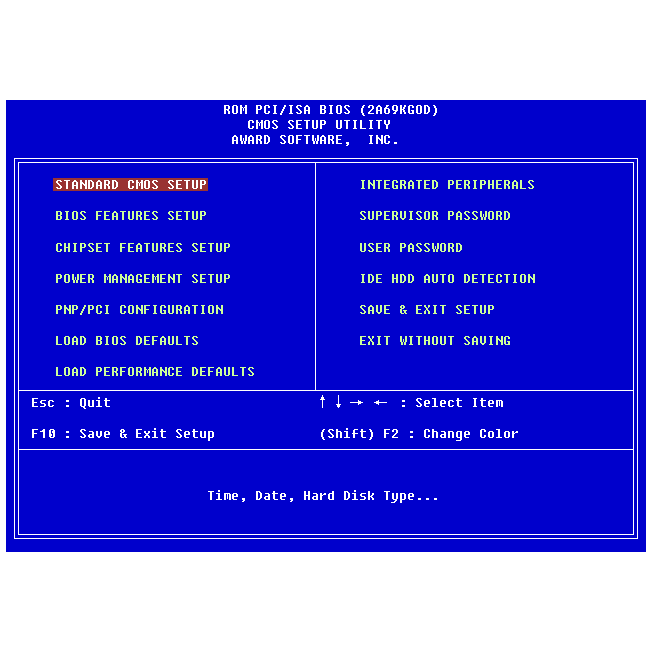Duelo de formatos – DNG vs RAW
Câmera vs Câmera
http://versusio.com/en/
http://snapsort.com/compare
http://www.cameraversuscamera.com.br/a_cvsc/cvsc_busca.htm
http://www.dpreview.com/products/compare/cameras
http://www.casio-intl.com/br/pt/dc/compare/spec/select/
http://camera-digital.pt.diplotop.com/comparative
http://www.letsgodigital.org/en/camera/specification/compare.html
http://compareindia.in.com/comparison/272202-samsung-st66-vs-271522-sony-dscw610b/62
http://camerasize.com/compare/ – Comparar as dimensões das Câmeras.
Lojas
http://www.mybits.com.br/cameras-digitais.html
Blogs e outros interessantes
http://meiobit.com/
http://camerasize.com/ – compare o tamanho das câmeras
Reviews
www.cameraversuscamera.com.br
http://www.dpreview.com/
www.cameras.co.uk
Sobre o formato do vídeo
Filmar em 60i, 60P, 30P ou 24P? Qual o melhor formato?
Entrelaçado ou progressivo?
Simulador de Frames por segundo
Estudo Comparativo de Câmeras interessantes
Compactas
| Compactas | mega pixel Shuttle Speed | optic zoom | hihg shot | movies | HSM, Aperture | Sensor Size | Sensor Type | ISO | Best Shot | macro | ||
| Sony DSC-WX50 | 16,2 | 5x | 10 fps | 1920 x 1080, 30fps | F2.6 – F6.3 | 1/2.3″ (6.17 x 4.55mm) | Cmos | 3200 | ||||
| Panasonic Lumix DMC-LF1 | 12 | 7x | 10 fps | 1920 x 1080, 24fps | F2.0 – F5.9 | 1/1.8″ (7.5 x 5.5mm) | Cmos | 6400 | Raw | |||
| Sony DSC-HX9V | 16,2 | 16x | 10 fps | 1920 x 1080, 60fps | F3.3 – F5.9 | 1/2.3″ (6.17 x 4.55mm) | BSI – Cmos | 3200 | 5 cm | |||
| Casio Exlim ZR800 | 16 | 18x | 40 fps | 1920 x 1080, 30 fps | 1000 fps F3.5 – F5.9 | 1/2.3″ (6.2 x 4.55mm) | Cmos | 3200 | HDR Raw | 5 cm | ||
Compactas com abertura maior do diafragma
| Compactas | mega pixel Shuttle Speed | optic zoom | hihg shot | movies | HSM, Aperture | Sensor Size | Sensor Type | ISO | Best Shot | macro | ||
| Canon PowerShot S100 | 12 mp | 5x | 9,6 fps | 1920 x 1080, 24fps | F2.0 – F5.9 | 1/1.8″ (7.5 x 5.5mm) | Cmos | 6400 | Raw | 3 cm | ||
Compactas com Super Zoom
| Compactas | mega pixel Shuttle Speed | optic zoom | hihg shot | movies | HSM, Aperture | Sensor Size | Sensor Type | Process. & ISO |
Best Shot | macro | ||
| Sony DSC-WX500 | 16 mp | 5x | 10 fps | 1920 x 1080, 30fps | F3.5 – F6.4 | 1/2.3″ (6.17 x 4.55mm) | BSI-Cmos | BionzX 3200 | 5 cm | |||
| CanonPowerShot SX700 | 16 mp, 1/3200 sec | 30x | 8,5 fps | 1920 x 1080, 60 fps | F3.2 – F6.9 | 1/2.3″ (6.17 x 4.55mm) | BSI-Cmos | 3200 | 1 cm | |||
Câmeras Super Zoom (Bridge)
| Bridge | mega pixel Shuttle Speed | optic zoom | hihg shot | movies | HSM, Aperture | Sensor Size | Sensor Type | ISO & Macro | Best Shot | Screen LCD | Proces. | |
| Sony Cyber-Shot HX300 | 20 mp, 1/4000 sec | 50x | 10 fps | 1920 x 1080, 60 fps | F2.8 – F6.3 | 1/2.3″ (6.2 x 4.55mm) | BSI-Cmos | 3200, 1 cm | Inclina, 921K dots | |||
| Canon PowerShot SX50 HS | 12 mp, 1/2000 sec | 50x | 13 fps | 1920 x 1080, 24 fps | F3.4 – F6.5 | 1/2.3″ (6.17 x 4.55mm) | BSI-Cmos | 6400, 0 cm | Raw | Articul, 461K dots | Digic 5 | |
| Canon PowerShot SX60 HS | 16 mp, 1/2000 sec | 65x | 13 fps | 1920 x 1080, 60 fps | F3.4 – F6.5 | 1/2.3″ (6.17 x 4.55mm) | BSI-Cmos | 6400, 0 cm | Raw | Articul. 922K dots | Digic 6 | |
| Panasonic Lumix DMC FZ70 | 16 mp, 1/2000 sec | 60x | 9 fps | 1080, 60i | F2.8 – F5.9 | 1/2.3″ (6.17 x 4.55mm) | Cmos | 3200, 1 cm | Raw | Fixed, 460K dots | Venus Engine |
Câmeras DSLR Semi Profissionais
| DSLR | mega pixel | Shutter Speed | Contínu. Drive | Sensor Tipe_Size | ISO | Processador | Moveis | Screen LCD | ||||
| Canon EOS 100D, SL1 | 18 | 1/4000 | 4 fps | Cmos APS-C (22.3 x 14.9) mm | 12800 (25600 with boost) | Digic 5 | 1920 x 1080, 30 fps | LCD Fixed, 1.040K dots | ||||
| Canon EOS 600D, T3i | 18 | 1/4000 | 3.7 fps | Cmos APS-C (22.2 x 14.9) mm | 6400 | Digic 4 | 1920 x 1080, 30 fps | LCD Articul. 1.040K dots | ||||
| Canon EOS 1200D, T5 | 18 | 1/4000 | 3 fps | Cmos APS-C (22.2 x 14.9) mm | 6400 | Digic 4 | 1920 x 1080, 30 fps | LCD Fixed, 460K dots | ||||
| Canon EOS 60D | 18 | 1/8000 | 5.3 fps | Cmos APS-C (22.2 x 14.9) mm | 6400 (25600 with boost) | Digic 4 | 1920 x 1080, 30 fps | Articul. 1.040K dots | ||||
| Canon EOS 700D – T5i | 18 | 1/4000 | 5 fps | Cmos APS-C (22.2 x 14.9 mm) | 6400 | Digic 5 | 1920 x 1080, 30 fps | Touch Articul. 1.040K dots | ||||
| Nikon D3200 | 24 | 1/4000 | 4 fps | Cmos APS-C (23.2 x 15.4 mm) | 6400 | Expeed 3 | 1920 x 1080, 60i | LCD Fixed, 921K dots | ||||
| Nikon D3300 | 24 | 1/4000 | 5 fps | Cmos APS-C (23.2 x 15.4 mm) | 6400 | Expeed 4 | 1920 x 1080, 60i | LCD Fixed, 921K dots | ||||
| Nikon D5200 | 24 | 1/4000 | 3 fps | Cmos APS-C (23.5 x 15.3 mm) | 6400 (25600 with boost) | Expeed 3 | 1920 x 1080, 60 fps | LCD Articul. 921K dots | ||||
| Nikon D5300 | 24 | 1/4000 | 5 fps | Cmos APS-C(23.5 x 15.3 mm) | 12800 (25600 with boost) | Expeed 4 | 1920 x 1080, 60 fps | LCD Articul. 1.031K dots |
Dicionário:
– Depth of field, Bokeh, Background blur: Tem relação com “Desfoque de fundo” e “Profundidade de campo”. Maior foco no objeto desejado. Background blur.
– HSM = Higher Speed Movies
– fps = Frames por segundo
Canon T3i, T4i, T5i, 60D, 60Da, 7D, SL1 e 70D – Quais são as diferenças? #EPF
Nikon – Quais as diferenças entre as D3200, D5200 e D7100 – #EPF #nikon
Fotografia Básica – Aula 11 – Foco AF auto – Continuos – MF manual – Sit Kong Sang
Intermediário Aula 18 – Sensores – Tamanhos – Milímetros das lentes – Fator de Corte (crop)